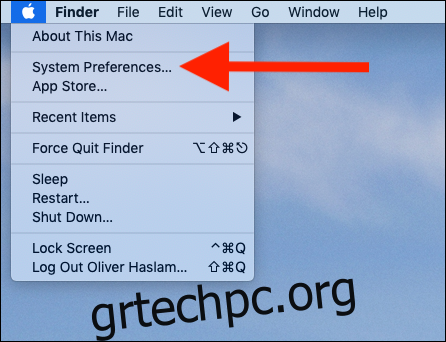Η χρήση emoji είναι εύκολη στο τηλέφωνό σας και μπορεί να είναι εξίσου εύκολη και στο Mac σας. Προσθέστε ένα πρόγραμμα προβολής emoji στη γραμμή μενού του Mac σας για εύκολη πρόσβαση σε emoji, σύμβολα και άλλα με μερικά μόνο κλικ.
Τα Mac υποστηρίζουν emoji εξίσου καλά με τα iPhone και τα iPad. Μπορείτε να ανοίξετε ένα πλαίσιο emoji οπουδήποτε πατώντας Control+Command+Space, αλλά αυτό το μεγαλύτερο πρόγραμμα προβολής emoji κάνει τον πλήρη κατάλογο emoji του Mac σας πολύ πιο ευέλικτο.
Από όλους τους διαφορετικούς τρόπους εισαγωγής emoji, αυτός είναι ο ευκολότερος. Βάζει emoji μόνο δύο κλικ μακριά και ως μπόνους, βάζει και άλλα σύμβολα στα χέρια σας. Είτε θέλετε να εισαγάγετε το σύμβολο ©, το σύμβολο Ω ή απλά ένα αναιδές ?, μπορείτε να τα κάνετε όλα αστραπιαία ακολουθώντας αυτόν τον οδηγό.
Πίνακας περιεχομένων
Προσθήκη προγράμματος προβολής Emoji στη γραμμή μενού σας
Αυτή η επιλογή δεν εμφανίζεται στη γραμμή μενού του Mac σας από προεπιλογή, αλλά πρέπει να την ενεργοποιήσετε μόνο μία φορά.
Κάντε κλικ στο λογότυπο της Apple στο επάνω μέρος της οθόνης και, στη συνέχεια, στο κουμπί «Προτιμήσεις συστήματος».
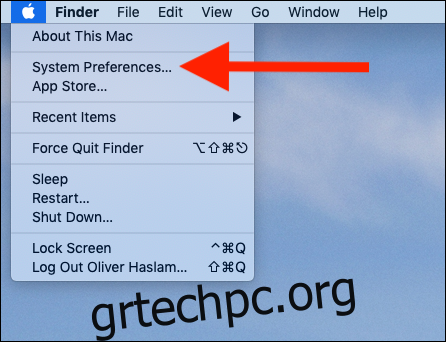
Στη συνέχεια, κάντε κλικ στο παράθυρο προτιμήσεων “Πληκτρολόγιο”.

Κάντε κλικ στην καρτέλα “Πληκτρολόγιο” και επιλέξτε το πλαίσιο ελέγχου “Εμφάνιση θεατών πληκτρολογίου και emoji στη γραμμή μενού”.
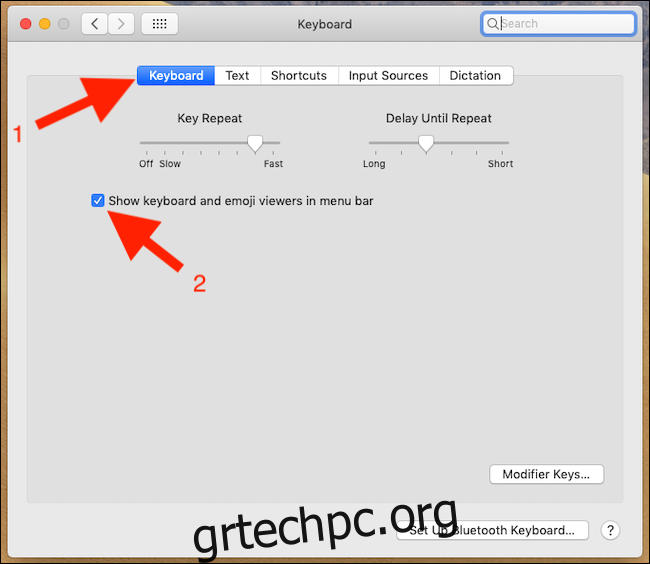
Με ενεργοποιημένη αυτήν την επιλογή, θα εμφανιστεί ένα νέο κουμπί στη γραμμή μενού σας, όπως φαίνεται παρακάτω.
Χρήση του προγράμματος προβολής Emoji
Με ένα πλαίσιο κειμένου ανοιχτό, κάντε κλικ στο στοιχείο της γραμμής μενού προβολής emoji και, στη συνέχεια, κάντε κλικ στην επιλογή “Εμφάνιση Emoji & Συμβόλων”.
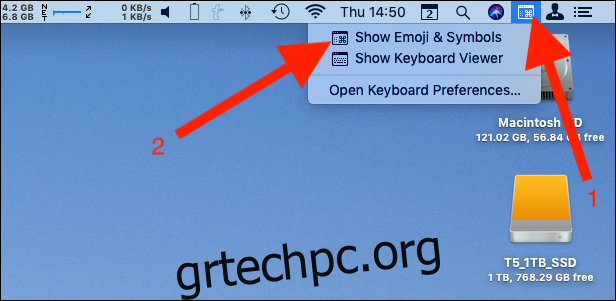
Θα εμφανιστεί το πρόγραμμα προβολής emoji και συμβόλων και μπορείτε είτε να περιηγηθείτε σε όλα τα emoji και τα σύμβολα είτε να αναζητήσετε αυτό που θέλετε να χρησιμοποιήσετε. Μόλις το αποκτήσετε, κάντε διπλό κλικ για να το εισαγάγετε.
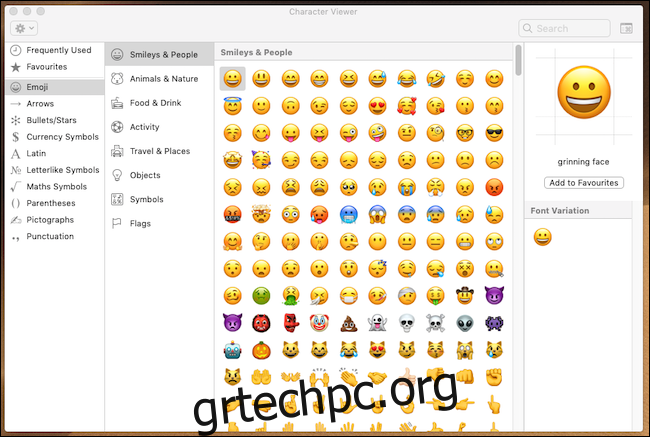
Με την εισαγωγή ενός emoji, μπορείτε να κλείσετε το πρόγραμμα προβολής emoji. Θα εξακολουθεί να βρίσκεται στη γραμμή μενού σας όταν το χρειαστείτε ξανά.
Μπορείτε επίσης να προσθέσετε ένα emoji ως αγαπημένο κάνοντας κλικ στο “Προσθήκη στα Αγαπημένα” και θα είναι πάντα διαθέσιμο για γρήγορη πρόσβαση. Ακόμα κι αν δεν έχετε αγαπημένα emoji, αυτά που χρησιμοποιείτε περισσότερο μπορείτε να τα βρείτε στην ενότητα Συχνά χρησιμοποιούμενα. Αυτή είναι η ευκολία στο καλύτερό της.
Πώς να οργανώσετε τη γραμμή μενού
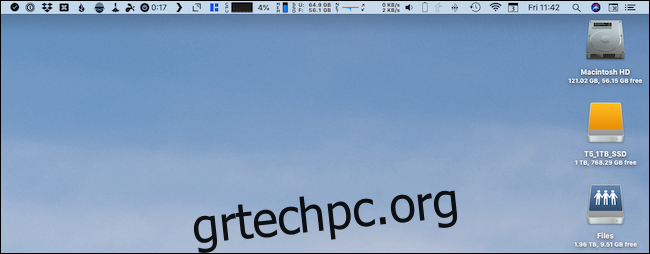
Η γραμμή μενού του Mac σας μπορεί να γεμίσει γρήγορα, με αποτέλεσμα να είναι δύσκολο να βρείτε πράγματα όταν τα χρειάζεστε. Και μόλις προσθέσατε ένα άλλο στοιχείο σε αυτό.
Τα καλά νέα είναι ότι μπορείτε να αναδιατάξετε ολόκληρη τη γραμμή μενού σας, ώστε να ταιριάζει απόλυτα στις ανάγκες σας. Μπορείτε να μετακινήσετε το πρόγραμμα προβολής emoji—ή σχεδόν οτιδήποτε άλλο στη γραμμή μενού—όπου θέλετε.